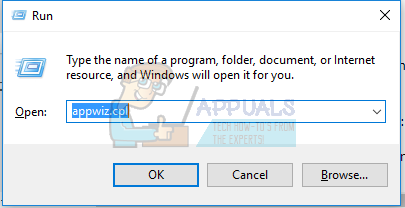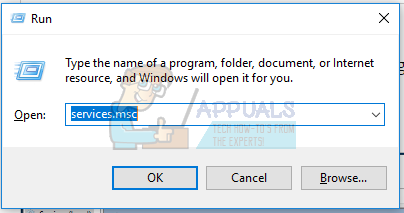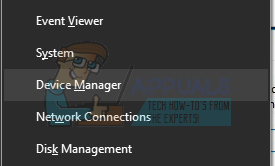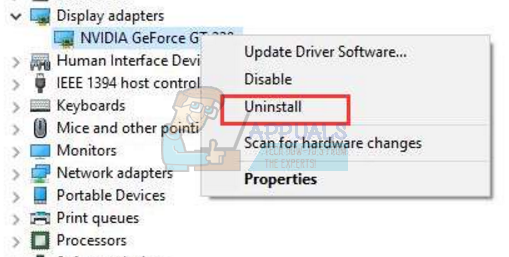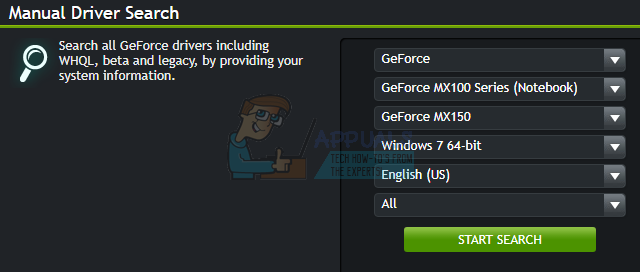Nvidia GeForce کے متعدد صارفین نے اطلاع دی ہے کہ ان کا GeForce تجربہ نہیں کھلے گا یا ٹھیک سے کام نہیں کررہا ہے۔ یہ ، کچھ صارفین کے ونڈوز 10 میں اپ گریڈ کرنے کے بعد ہونے لگے۔ زیادہ تر معاملات میں ، آئیکن ٹرے کو دکھاتا ہے لیکن کلک کرنے پر کسی ونڈو میں نہیں کھلتا ہے۔

جب آپ یہ مضمون پڑھتے ہیں تو ، ہم آپ کو مختلف طریقوں سے لے کر چلیں گے جس کے ذریعے آپ GeForce تجربہ نہ کھلنے کا مسئلہ حل کرسکتے ہیں۔ ایپلیکیشن کو دوبارہ انسٹال کرنا اس کا دوبارہ کام کرنے کا یقینی ترین طریقہ ہے ، لیکن آپ سروس کو دوبارہ فعال کرسکتے ہیں یا جیفورس ڈرائیوروں کو دوبارہ انسٹال کرسکتے ہیں۔
طریقہ 1: GeForce تجربہ کو دوبارہ انسٹال کرنا
جب آپ کے کمپیوٹر پر نیوڈیا جیفورس کا تجربہ نہیں کھلتا ہے تو ، آپ کو پہلے اسے دوبارہ انسٹال کرنے کی کوشش کرنی چاہئے۔ آپ یہ کیسے کرتے ہیں یہ یہاں ہے۔
- دبائیں Win + R رن کو کھولنے کے لئے ، appwiz.cpl ٹائپ کریں اور کلک کریں ٹھیک ہے .
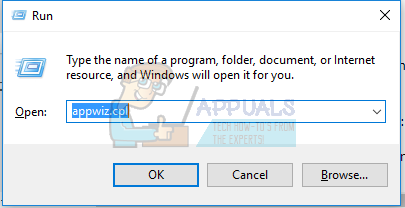
- پروگراموں کی ونڈو میں ، انویسٹل ایپلی کیشنز کی فہرست سے Nvidia GeForce تجربہ تلاش کریں اور اس پر ڈبل کلک کریں اور پھر ان انسٹال ہدایات پر عمل کریں۔ آپ اضافی NVIDIA درخواستوں کو بھی ہٹانے کا انتخاب کرسکتے ہیں لیکن ان کو ویب سائٹ سے انسٹال کرنا یاد رکھیں۔
- ملاحظہ کریں یہ ویب سائٹ اور وہاں سے جیفورس کا تجربہ ڈاؤن لوڈ کریں۔
- ایپلی کیشن کے ڈاؤن لوڈ کے مقام کو کھولیں اور اسے لانچ کریں۔ انسٹالیشن کے عمل سے گزریں جب تک کہ انسٹالیشن مکمل نہ ہو۔
- انسٹالیشن مکمل ہونے کے بعد ، اسے دیکھنے کی کوشش کریں کہ یہ توقع کے مطابق کھلتا ہے یا نہیں۔
طریقہ 2: جیفورس تجربہ سروس کو دوبارہ فعال کرنا
- دبائیں ونڈوز + آر رن پرامپٹ کھولنے کے ل your اپنے کی بورڈ کی چابیاں۔ ٹائپ کریں خدمات ایم ایس سی اور خدمات کو کنسول کھولنے کے لئے انٹر دبائیں۔
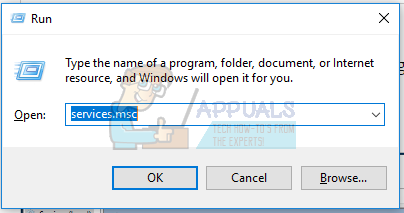
- سروسز ونڈو میں ، تلاش کریں NVIDIA GeForce تجربہ سروس اور اس پر ڈبل کلک کریں۔ اسٹارٹ اپ ٹائپ کو سیٹ کریں خودکار اور پھر اگر سروس بند کردی گئی ہے تو اس کی خدمت شروع کردیں۔
- کے لئے اسی عمل کو دہرائیں Nvidia Gefor تجربہ پسدید خدمت .
- تلاش کریں نیوڈیا ٹیلی میٹری کنٹینر سروس (اگر دستیاب ہو) اور قسم کو دستی یا خودکار میں تبدیل کریں - یہ ونڈوز 10 (اپ ڈیٹ 1809) کے لئے موثر ہے لیکن پہلے کے ورژن پر بھی استعمال ہوسکتی ہے۔
- اس بار ونڈوز کھلنے کی تصدیق کرنے کے لئے جیفورس تجربہ کھولنے کی کوشش کریں۔
طریقہ 3: ڈرائیور کو دوبارہ انسٹال کرنا
اگر مذکورہ بالا طریقوں میں سے کوئی بھی کام نہیں کرتا ہے تو ، ڈرائیور کو دوبارہ انسٹال کرنے کی کوشش کریں اور پھر دوبارہ ایپلی کیشن لانچ کرنے کی کوشش کریں۔
- دبائیں ونڈوز + ایکس اپنے کی بورڈ پر منتخب کریں اور منتخب کریں آلہ منتظم.
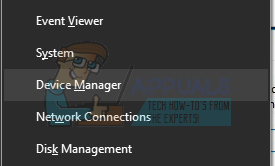
- ڈسپلے اڈیپٹر کو تلاش کریں اور ان میں اضافہ کریں ، اپنے گرافکس کارڈ اندراج پر دائیں کلک کریں اور پھر ان انسٹال کو منتخب کریں۔
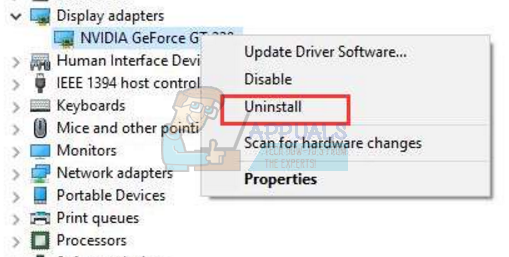
انسٹال مکمل کرنے کیلئے آن اسکرین ہدایات پر عمل کریں۔
- NVIDIA ڈرائیورز کے پاس جائیں ویب سائٹ .
- دستی ڈرائیور تلاش کے تحت ، اپنے گرافکس کارڈ کی قسم اور آپریٹنگ سسٹم کو منتخب کریں اور پر کلک کریں تلاش شروع کریں .
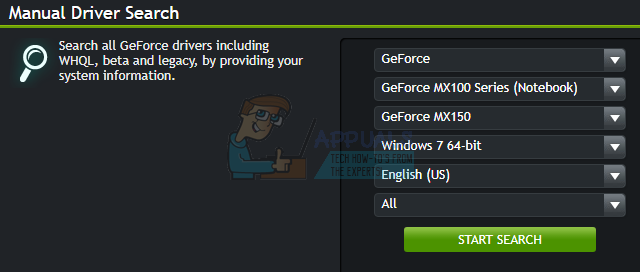
- تازہ ترین تلاش کے نتائج سے ڈرائیور کو ڈاؤن لوڈ کریں اور انسٹال کریں۔
- ڈرائیور کی تنصیب کے بعد اپنے پی سی کو دوبارہ شروع کریں اور اس کی تصدیق کرنے کے لئے جیفورس تجربہ کھولنے کی کوشش کریں۔
نوٹ: اگر یہ کام نہیں کرتا ہے تو ، اس کا مطلب یہ ہوسکتا ہے کہ کمپنی کے ذریعہ جاری کردہ ڈرائیور بلڈ غیر مستحکم ہوسکتی ہے۔ لہذا ، آپ کوشش کر سکتے ہیں اپنے ڈرائیوروں کو پیچھے چھوڑ دو اس سے پہلے کہ زیادہ مستحکم تعمیر سامنے آجائے۔
طریقہ 4: ینٹیوائرس کو ناکارہ بنانا
ایوسٹ جیسے اینٹی وائرس ایپلی کیشنز جیفورس کے تجربے کی کارروائیوں میں مداخلت کرنے کے لئے جانا جاتا ہے۔ آپ کر سکتے ہیں عارضی طور پر اپنے ینٹیوائرس کو غیر فعال کریں یا کم از کم اس کی ڈھال یا تحفظ اگر آپ GeForce تجربہ استعمال کرنا چاہتے ہیں۔
ٹیگز جیفورس 2 منٹ پڑھا